win10注销卡早注销界面没响应怎么解决?
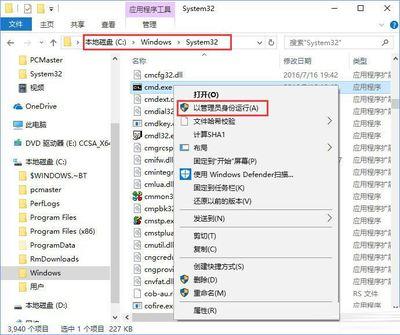
一、可能的解决办法
- 进入安全模式修复系统文件
- 进入带网络的安全模式,在修复界面选择“5”启用带网络连接的安全模式进入系统。在“C:\Windows\System32”找到“cmd”,以管理员身份运行“cmd”,粘贴输入“sfc/scannow”命令进行修复操作。这一步是通过系统文件检查器来扫描和修复可能损坏的系统文件,这些文件损坏可能导致注销无响应的问题。
- 保持联网状态,在Cortana搜索框输入“windowspowershell”,鼠标右击“windowspowershell”以管理员运行,复制粘贴以下命令运行:
- “DISM.exe/Online/Cleanup - image/Scanhealth”
- “DISM.exe/Online/Cleanup - image/Checkhealth”
- “DISM.exe/Online/Cleanup - image/Restorehealth” 运行此命令后耐心等待系统完成修复即可解决问题。
- 检查服务是否正常
- 同时按下“ctrl+alt+delete”键点击“任务管理器”,调出任务管理器界面。点击任务处理器的下面的“服务”调出系统的服务界面,并找到“userManager”服务。点击鼠标右键选择“属性”,打开属性界面。点击选择界面中的“启动类型”为“自动”,然后点击“服务状态”下面的“启动”按钮完成“userManager”服务的启动。再次同时按下“ctrl+alt+delete”键,点击右下角的关机,然后重新打开电脑,看注销无响应问题是否解决。因为杀毒软件关闭该服务可能导致开机提示注销等异常情况,注销无响应也可能与之相关。
- 硬件方面检查
- 可以尝试按“F8”安全启动,开机正常后再重启就可以了。如果仍存在问题,可以进行下一步操作。
- 内存条拨出后(只是将内存断一下电,主板上有一个3V的锂电池),再重新装回(要注意方向不然会烧坏),装好后重新开机。有时候硬件方面的问题如内存等也可能导致注销无响应的情况出现。
- 检查后台程序和注册表
- 注销无响应可能是因为在关闭电脑系统的时候,有后台程序正在运行而无法结束,或者是注册表受损坏了。如果是后台程序问题,可以尝试关闭一些不必要的后台程序;如果怀疑注册表损坏,可以使用一些注册表修复工具进行修复,但操作注册表需谨慎,不当操作可能导致系统问题进一步恶化。
- 检查组策略设置
- 同时按下“Win+R”快捷键打开运行窗口输入“gpedit.msc”并点击“确定”进入组策略;接着在本地组策略编辑器中依次打开“用户配置--管理模板--开始菜单和任务栏”;然后在右侧找到“删除并阻止访问关机、重新启动、睡眠和休眠命令”,继续并双击打开;进入策略设置后,选择“已禁用”或者“未配置”,点击确定。组策略设置错误也可能导致注销无响应的情况。
本篇文章所含信息均从网络公开资源搜集整理,旨在为读者提供参考。尽管我们在编辑过程中力求信息的准确性和完整性,但无法对所有内容的时效性、真实性及全面性做出绝对保证。读者在阅读和使用这些信息时,应自行评估其适用性,并承担可能由此产生的风险。本网站/作者不对因信息使用不当或误解而造成的任何损失或损害承担责任。
